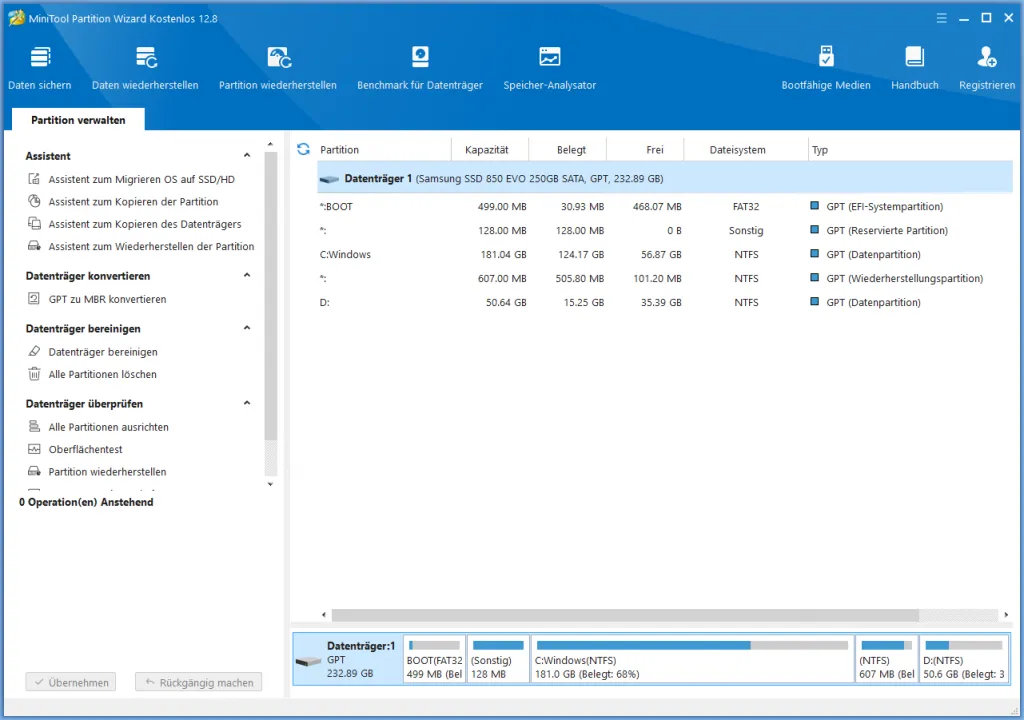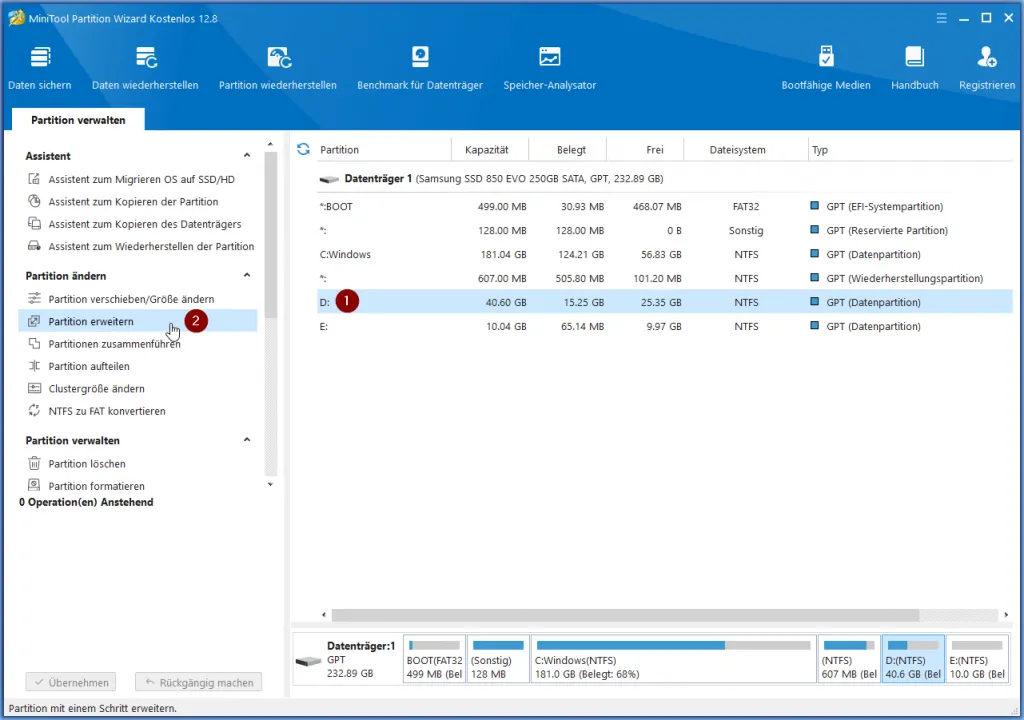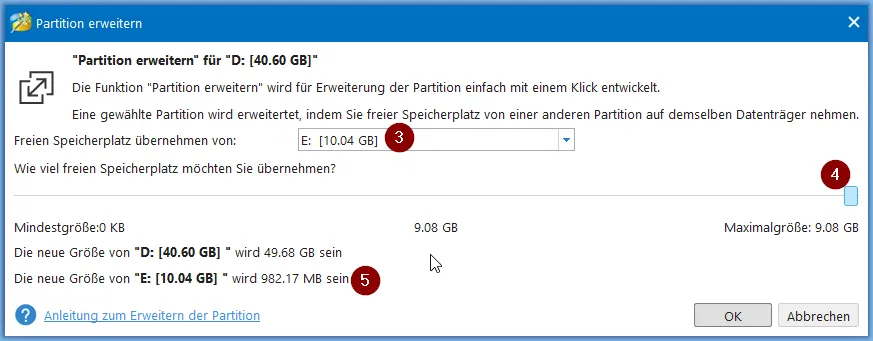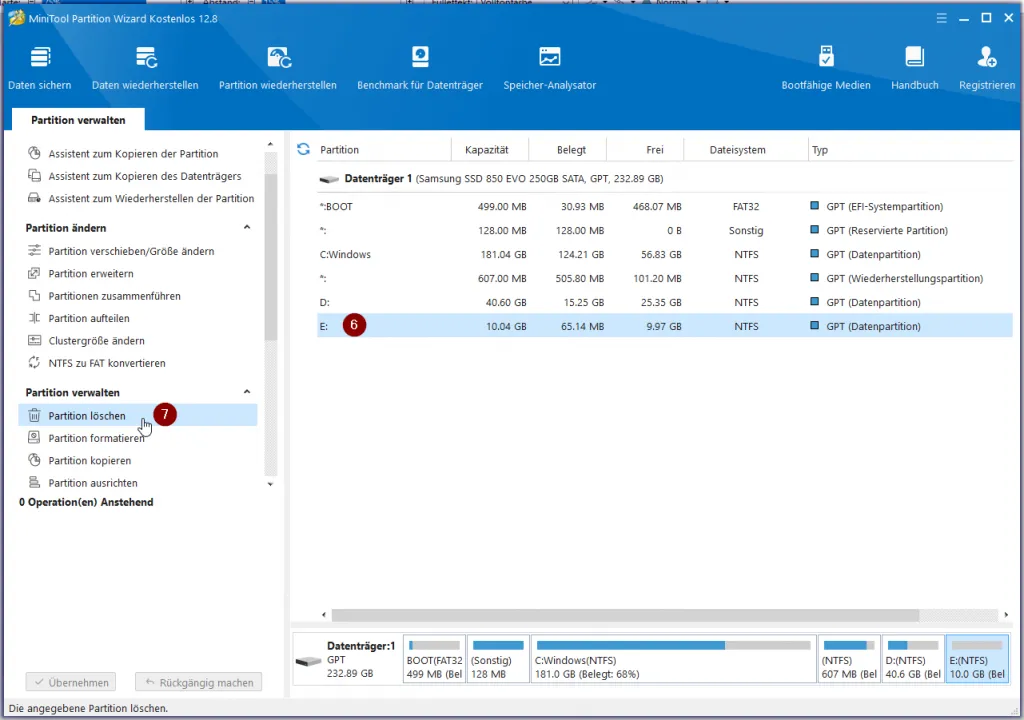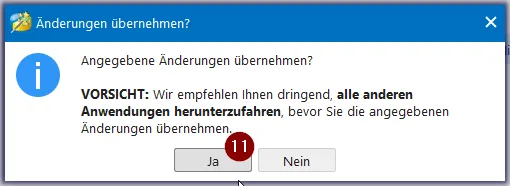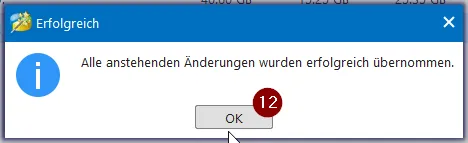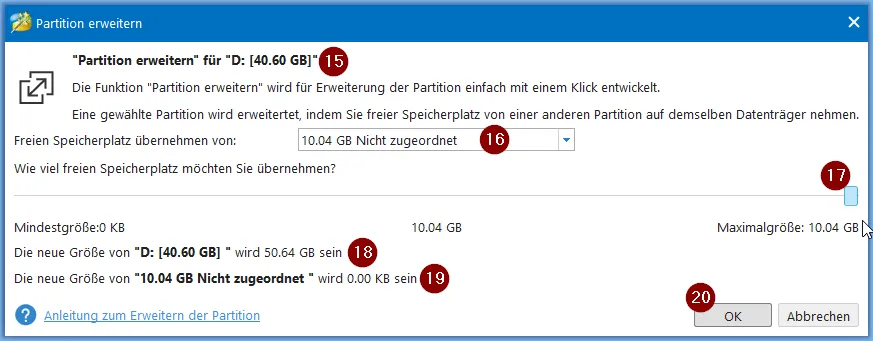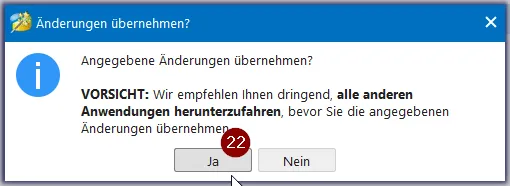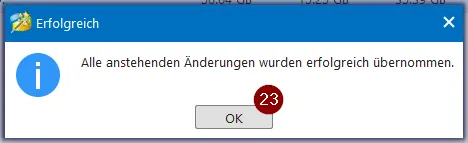Entdecke in meinem neuesten Beitrag, wie du mithilfe des kostenlosen Minitool Partition Wizard effizient die Verwaltung deiner Windows-Partitionen meisterst.
In der Version 12.8 des MiniTool Partition Wizard erwartet dich eine verbesserte Interaktion und Benutzeroberfläche. Neu hinzugefügt wurde ein Suchfeld für eine schnellere Dateisuche in der Datenwiederherstellung. Zudem wurden einige Fehler behoben.
Die Datenträgerverwaltungsfunktion ermöglicht eine optimierte Konfiguration des Speicherplatzes. Du kannst nun mühelos Partitionen erstellen, vergrößern, verkleinern, zusammenführen, aufteilen, formatieren, löschen, bereinigen oder ausblenden.
Mit der Datenträgerkonvertierungsfunktion kannst du flexibel zwischen MBR und GPT sowie primären und logischen Datenträgern wechseln. Außerdem wird die Konvertierung von FAT zu NTFS unterstützt.
Die Datenträgerüberprüfung erlaubt es, Fehler auf ausgewählten Partitionen zu überprüfen und zu reparieren. Zusätzlich können schlechte Sektoren auf den gewählten Datenträgern untersucht werden.
Wozu benötige ich ein externes Tool wie MiniTool Partition Wizard?
Das standardmäßige Datenträgerverwaltungs-Tool von Microsoft Windows bietet zwar grundlegende Funktionen, doch sein Leistungsumfang ist begrenzt und es richtet sich nicht optimal an Benutzer, die durch den Partitionierungsprozess geführt werden müssen. Daher ist es oft erforderlich, auf externe Tools zurückzugreifen. In solchen Fällen bietet MiniTool Partition Wizard eine effektive Lösung.
Beispiel – Erweitern einer Partition mit MiniTool Partition Wizard
Nachfolgend möchte ich dir ein kleines Beispiel zeigen, wie einfach es ist eine bestehende Partition zu erweitern. Dabei kannst du entweder einen leeren Bereich wählen oder sogar von einer bestehenden Partition einen leeren Bereich abzweigen.
Im ersten Schritt wählst du die Partition aus (1), welche du erweitern möchtest, und danach den Menüpunkt „Partition erweitern“ (2).
Im neuen Dialog kannst dann aus einer Auswahlliste eine Partition wählen (3) von welcher du Speicherplatz abzweigen möchtest. Über den Schieberegler (4) kannst du dann die Größe wählen. Im unteren Bereich (5) siehst du dann die neue Größe der aus dem ersten Schritt ausgewählten Partition und der Partition, von welcher wir Speicherplatz abzweigen möchten.
In meinem Fall möchte ich den kompletten Speicherplatz der Partition zuweisen und muss daher zunächst einen Schritt zurück und diese Partition löschen.
Das Löschen einer Partition ist mit wenigen Klicks erledigt. Du musst aus dem Dashboard die Partition wählen (6) und dann den Menüpunkt „Partition löschen“ (7) wählen.
Der Prozess ist in wenigen Augenblicken ausgeführt und im Abschluss wird dir dieses mit einer Erfolgsmeldung angezeigt. In diesem Dialog klicken wir ebenso auf „OK“ (12).
Jetzt können wir den Prozess zum Erweitern der Partition „D“ neu starten und die wählen (13) und erneut auf den Menüpunkt „Partition erweitern“ (14) klicken.
Im oberen fettgedruckten Text (15) sehen wir die ausgewählte Partition mit der aktuellen Größe. Aus der Auswahlliste (16) habe ich den nicht zugeordneten Speicherplatz ausgewählt und mit dem Schieberegler (17) aus das Maximum eingestellt.
Um unteren Bereich sehen wir jetzt zwei Werte, zum einen die neue Größe von der ausgewählten Partition (18) und die neue Größe des ausgewählten Speicherplatzes (19).
Die Auswahl wird dann mit der Schaltfläche „OK“ (20) bestätigt.
Wenn der Vorgang erfolgreich war, dann wird dieses im Dialog „Erfolgreich“ angezeigt, diesen können wir dann mit der Schaltfläche „OK“ (23) schließen und damit ist der Vorgang abgeschlossen.
Letzte Aktualisierung am: 15. Dezember 2023